At undgå uønskede downloads fra yts.mx torrent-annoncer er afgørende for at holde din computer sikker fra adware og malware. Denne artikel vil guide dig til, hvordan du opdager og fjerner adware, beskytte din computer, og sikre en mere sikker browsingoplevelse. Du lærer praktiske trin og tips til at undgå disse risici, gør dine onlineaktiviteter mere sikre og effektive. Bliv hos os for at finde ud af, hvordan du holder din enhed fri for skadelig software, der er knyttet til yts.mx.
Hvad er yts.mx, og hvorfor skal du være forsigtig?
yts.mx er et torrentwebsted, der er populært for sin store samling af film og tv-shows. Men, brug af det kan udsætte din enhed for betydelige risici. Disse risici omfatter uønskede downloads, malwareinfektioner, og brud på privatlivets fred på grund af useriøse reklamenetværk. Det er vigtigt at forstå disse farer for at beskytte din enhed og dine personlige oplysninger.
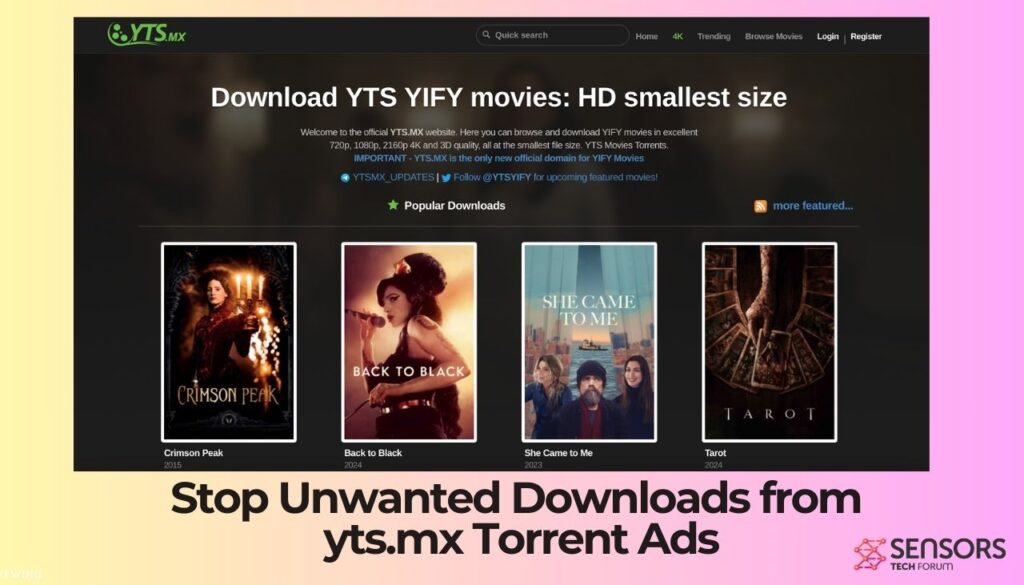
Yts.mx-oversigt over annoncer
| Navn | Yts.mx |
| Type | Annoncer, PUP |
| Kort beskrivelse | Et tvivlsomt hjemmeside, der indlæses i populære webbrowsere uden brugere’ tilladelse. |
| Symptomer | Berørte webbrowsere viser Yts.mx-annoncer; De irriterende annoncer pop-up på skrivebordet samt; Browser afmatning opstår på grund af øget antallet af online-annoncer. |
| Distributionsmetode | Freeware installationer, Bundtede pakker, beskadigede Websider |
| Værktøj Detection |
Se, om dit system er blevet påvirket af malware
Hent
Værktøj til fjernelse af malware
|
Genkend tegnene på adware fra yts.mx
Sådan finder du adware på din enhed
Adware kan være vanskelig at få øje på, da det ofte kører stille og roligt i baggrunden. Hold øje med disse tegn:
- En stigning i pop-up-reklamer.
- Uventede browser-omdirigeringer.
- En mærkbar afmatning i din computers ydeevne.
Regelmæssig kontrol af dit system for ukendte applikationer kan hjælpe dig med at opdage adware tidligt.
Symptomer på adware og deres indvirkning
Adware gør mere end at vise irriterende annoncer. Det kan også spore dine browservaner og indsamle dine data. Disse data bruges til at vise dig mere målrettede annoncer, som yderligere kan bremse din internet-surfing. De konstante afbrydelser og nedsat systemydelse kan være både frustrerende og forstyrrende.
Beskyt din computer mod uønskede downloads fra yts.mx
Bedste praksis for sikker torrenting
Selvom torrenting ikke er ulovligt, det er vigtigt at følge disse sikkerhedsforanstaltninger:
- Brug velrenommerede kilder og undgå at klikke på annoncer eller pop op-vinduer.
- Bekræft altid filkilderne og læs brugeranmeldelser.
- Brug en VPN til at beskytte dit privatliv og skjule din IP-adresse.
Trin til at blokere uønskede downloads i din browser
Justering af dine browserindstillinger kan hjælpe med at forhindre uønskede downloads. Her er hvordan:
- Brug browserens indbyggede funktioner til at blokere pop op-vinduer og annoncer.
- Installer udvidelser med annonceblokering som AdBlock Plus eller uBlock Origin.
- Aktiver privatlivsindstillinger for at forbedre sikkerheden yderligere.
Fjern yts.mx Adware og ondsindede programmer
Afinstallation af Adware fra Windows og Mac
For at fjerne adware fra dit system:
- På Windows, gå til kontrolpanelet, finde det uønskede program, og afinstallere det.
- På en Mac, flyt applikationen til papirkurven og tøm den.
Regelmæssig opdatering af dit operativsystem og dine programmer kan hjælpe med at forhindre adware-infektioner.
Brug af SpyHunter Anti-mALWARE til yts.mx Adware Removal
SpyHunter er et værktøj, der kan hjælpe med at opdage og fjerne adware og potentielt uønskede programmer forårsaget af interaktioner med Yts.mx. Sådan bruger du det:
- Download og installer SpyHunter.
- Kør en omfattende systemscanning for at identificere og eliminere skadelig software.
Manuel fjernelse af adware til populære browsere
Hvis adware fortsætter, nulstilling af dine browserindstillinger kan hjælpe. Følg disse trin:
- Til Chrome, Firefox, Safari, og Edge, gå til indstillingsmenuen.
- Find nulstillingsindstillingen, og følg vejledningen for at gendanne standardindstillingerne.
Denne proces fjerner uønskede udvidelser og nulstiller din startside og søgemaskineindstillinger.
Styrk din browsers sikkerhed
Væsentlige browserindstillinger for at forhindre adware
Aktiver disse funktioner for at forhindre adware:
- "Spor ikke"-anmodninger.
- Blokering af tredjepartscookies.
- Ryd regelmæssigt dine browserdata og cache.
Anbefalede annonceblokkere og udvidelser
Installer disse ad-blockers for øget sikkerhed:
- Adblock Plus
- uBlock Origin
Disse værktøjer kan effektivt forhindre annoncer og pop op-vinduer i at blive vist, reducere risikoen for utilsigtede downloads af adware.
Nulstilling af din browser til standardindstillinger
Hvis adware-problemer fortsætter, Det kan hjælpe at nulstille din browser til standardindstillingerne:
- Gå til browserens indstillingsmenu.
- Find og vælg nulstillingsindstillingen.
- Bekræft for at gendanne standardindstillinger og fjerne enhver indlejret adware.
Tips til sikker download online
Pålidelige kilder til softwaredownloads
Download kun software fra officielle websteder eller pålidelige kilder. Undgå at bruge tredjepartsdownloadere, da de ofte bundter uønsket software med hoveddownloaden.
Vigtigheden af regelmæssige systemscanninger
Udfør regelmæssige scanninger med pålidelige antivirus- og anti-malware-værktøjer. Dette hjælper med at opdage og fjerne eventuelle trusler med det samme. Ved at holde din sikkerhedssoftware opdateret sikrer du, at den kan identificere de seneste trusler.
Beskyttelse af dine personlige oplysninger
Vær forsigtig med de oplysninger, du deler online. Brug stærk, unikke adgangskoder til forskellige websteder og muliggør to-faktor-godkendelse, hvor det er muligt. Overvåg regelmæssigt dine konti for enhver mistænkelig aktivitet.
Ofte stillede spørgsmål (FAQ)
Er yts.mx en virus?
Nej, yts.mx er ikke en virus. Men, den bruger useriøse reklamenetværk, der kan udsætte brugere for ondsindet indhold, gør det risikabelt at bruge.
Kan Adware stjæle mine personlige oplysninger?
Mens adware primært fokuserer på at vise annoncer, nogle varianter kan spore dine browservaner og indsamle personlige data, som kunne udnyttes til ondsindede formål.
Hvad skal man gøre, hvis din computer allerede er inficeret
Hvis du har mistanke om en infektion, afbryde straks forbindelsen til internettet for at forhindre yderligere skade. Kør en fuld systemscanning med et velrenommeret antivirusprogram, og følg dets anbefalinger for at fjerne eventuelle trusler. Nulstil dine browserindstillinger og skift dine adgangskoder som en sikkerhedsforanstaltning.
Nedenfor finder du en detaljeret fjernelsesvejledning i henhold til dit operativsystem og berørte browsere.
- Vinduer
- Mac OS X
- Google Chrome
- Mozilla Firefox
- Microsoft Edge
- Safari
- Internet Explorer
- Stop push-pop op-vinduer
Sådan fjernes Yts.mx Ads fra Windows.
Trin 1: Scan efter Yts.mx-annoncer med SpyHunter Anti-Malware-værktøj



Trin 2: Start din pc i fejlsikret tilstand





Trin 3: Afinstaller Yts.mx Ads og relateret software fra Windows
Afinstaller Steps til Windows 11



Afinstaller Steps til Windows 10 og ældre versioner
Her er en metode i nogle få nemme trin, der bør være i stand til at afinstallere de fleste programmer. Uanset om du bruger Windows 10, 8, 7, Vista eller XP, disse skridt vil få arbejdet gjort. At trække det program eller dets mappe til papirkurven kan være en meget dårlig beslutning. Hvis du gør det, stumper og stykker af programmet er efterladt, og det kan føre til ustabile arbejde på din PC, fejl med filtypen foreninger og andre ubehagelige aktiviteter. Den rigtige måde at få et program fra din computer er at afinstallere det. For at gøre dette:


 Følg anvisningerne ovenfor, og du vil afinstallere de fleste programmer.
Følg anvisningerne ovenfor, og du vil afinstallere de fleste programmer.
Trin 4: Rens eventuelle registre, Created by Yts.mx Ads on Your PC.
De normalt målrettede registre af Windows-maskiner er følgende:
- HKEY_LOCAL_MACHINE Software Microsoft Windows CurrentVersion Run
- HKEY_CURRENT_USER Software Microsoft Windows CurrentVersion Run
- HKEY_LOCAL_MACHINE Software Microsoft Windows CurrentVersion RunOnce
- HKEY_CURRENT_USER Software Microsoft Windows CurrentVersion RunOnce
Du kan få adgang til dem ved at åbne Windows Registry Editor og slette eventuelle værdier, oprettet af Yts.mx Ads der. Dette kan ske ved at følge trinene nedenunder:


 Tip: For at finde en virus-skabt værdi, du kan højreklikke på det og klikke "Modificere" at se, hvilken fil det er indstillet til at køre. Hvis dette er virus fil placering, fjerne værdien.
Tip: For at finde en virus-skabt værdi, du kan højreklikke på det og klikke "Modificere" at se, hvilken fil det er indstillet til at køre. Hvis dette er virus fil placering, fjerne værdien.
Video Removal Guide for Yts.mx Ads (Vinduer).
Slip af med Yts.mx-annoncer fra Mac OS X.
Trin 1: Uninstall Yts.mx Ads and remove related files and objects





Din Mac vil så vise dig en liste over emner, starte automatisk når du logger ind. Kig efter eventuelle mistænkelige apps, der er identiske med eller ligner Yts.mx Ads. Tjek den app, du ønsker at stoppe i at køre automatisk, og vælg derefter på Minus ("-") ikonet for at skjule det.
- Gå til Finder.
- I søgefeltet skriv navnet på den app, du vil fjerne.
- Over søgefeltet ændre to rullemenuerne til "System Files" og "Er Inkluderet" så du kan se alle de filer, der er forbundet med det program, du vil fjerne. Husk på, at nogle af filerne kan ikke være relateret til den app, så være meget forsigtig, hvilke filer du sletter.
- Hvis alle filerne er relateret, hold ⌘ + A knapperne til at vælge dem og derefter køre dem til "Affald".
Hvis du ikke kan fjerne Yts.mx Ads via Trin 1 over:
I tilfælde af at du ikke finde virus filer og objekter i dine programmer eller andre steder, vi har vist ovenfor, kan du manuelt søge efter dem i bibliotekerne i din Mac. Men før du gør dette, læs den fulde ansvarsfraskrivelse nedenfor:



Du kan gentage den samme procedure med den følgende anden Bibliotek mapper:
→ ~ / Library / LaunchAgents
/Bibliotek / LaunchDaemons
Tip: ~ er der med vilje, fordi det fører til flere LaunchAgents.
Trin 2: Scan for and remove Yts.mx Ads files from your Mac
Når du står over for problemer på din Mac som følge af uønskede scripts og programmer såsom Yts.mx Ads, den anbefalede måde at eliminere truslen er ved hjælp af en anti-malware program. SpyHunter til Mac tilbyder avancerede sikkerhedsfunktioner sammen med andre moduler, der forbedrer din Mac's sikkerhed og beskytter den i fremtiden.
Video Removal Guide for Yts.mx Ads (Mac)
Fjern Yts.mx Ads fra Google Chrome.
Trin 1: Start Google Chrome, og åbn dropmenuen

Trin 2: Flyt markøren hen over "Værktøj" og derefter fra den udvidede menu vælge "Udvidelser"

Trin 3: Fra den åbnede "Udvidelser" Menuen lokalisere den uønskede udvidelse og klik på dens "Fjerne" knap.

Trin 4: Efter udvidelsen er fjernet, genstarte Google Chrome ved at lukke det fra den røde "X" knappen i øverste højre hjørne, og starte den igen.
Slet Yts.mx-annoncer fra Mozilla Firefox.
Trin 1: Start Mozilla Firefox. Åbn menuen vindue:

Trin 2: Vælg "Add-ons" ikon fra menuen.

Trin 3: Vælg den uønskede udvidelse og klik "Fjerne"

Trin 4: Efter udvidelsen er fjernet, genstarte Mozilla Firefox ved at lukke det fra den røde "X" knappen i øverste højre hjørne, og starte den igen.
Afinstaller Yts.mx Ads fra Microsoft Edge.
Trin 1: Start Edge-browser.
Trin 2: Åbn drop-menuen ved at klikke på ikonet i øverste højre hjørne.

Trin 3: Fra drop-menuen vælg "Udvidelser".

Trin 4: Vælg den formodede ondsindede udvidelse, du vil fjerne, og klik derefter på tandhjulsikonet.

Trin 5: Fjern den ondsindede udvidelse ved at rulle ned og derefter klikke på Afinstaller.

Fjern Yts.mx Ads fra Safari
Trin 1: Start Safari-appen.
Trin 2: Efter at holde musen markøren til toppen af skærmen, klik på Safari-teksten for at åbne dens rullemenu.
Trin 3: Fra menuen, Klik på "Indstillinger".

Trin 4: Efter at, vælg fanen 'Udvidelser'.

Trin 5: Klik én gang på udvidelse, du vil fjerne.
Trin 6: Klik på 'Afinstaller'.

Et pop-up vindue vises beder om bekræftelse til at afinstallere forlængelsen. Vælg 'Fjern' igen, og Yts.mx-annoncer fjernes.
Fjern Yts.mx-annoncer fra Internet Explorer.
Trin 1: Start Internet Explorer.
Trin 2: Klik på tandhjulsikonet mærket 'Værktøjer' for at åbne drop-menuen og vælg 'Administrer tilføjelser'

Trin 3: I vinduet 'Administrer tilføjelser'.

Trin 4: Vælg den udvidelse, du vil fjerne, og klik derefter på 'Deaktiver'. Et pop-up vindue vises for at informere dig om, at du er ved at deaktivere den valgte udvidelse, og nogle flere tilføjelser kan være deaktiveret så godt. Lad alle boksene kontrolleret, og klik på 'Deaktiver'.

Trin 5: Efter den uønskede udvidelse er blevet fjernet, genstart Internet Explorer ved at lukke den fra den røde 'X'-knap i øverste højre hjørne, og start den igen.
Fjern push-meddelelser fra dine browsere
Sluk for push-meddelelser fra Google Chrome
Sådan deaktiveres push-meddelelser fra Google Chrome-browseren, Følg nedenstående trin:
Trin 1: Gå til Indstillinger i Chrome.

Trin 2: I Indstillinger, Vælg "Avancerede indstillinger":

Trin 3: Klik på “Indstillinger for indhold":

Trin 4: Åbn “underretninger":

Trin 5: Klik på de tre prikker, og vælg Bloker, Rediger eller fjern muligheder:

Fjern Push Notifications på Firefox
Trin 1: Gå til Firefox-indstillinger.

Trin 2: Gå til "Indstillinger", skriv "notifikationer" i søgefeltet, og klik "Indstillinger":

Trin 3: Klik på "Fjern" på ethvert websted, hvor du ønsker, at meddelelser er væk, og klik på "Gem ændringer"

Stop push-meddelelser på Opera
Trin 1: I opera, presse ALT+P for at gå til Indstillinger.

Trin 2: I Indstilling af søgning, skriv "Indhold" for at gå til Indholdsindstillinger.

Trin 3: Åbn underretninger:

Trin 4: Gør det samme som du gjorde med Google Chrome (forklaret nedenfor):

Fjern Push-underretninger på Safari
Trin 1: Åbn Safari-indstillinger.

Trin 2: Vælg det domæne, hvorfra du kan lide pop-op-pop op, og skift til "Nægte" fra "Give lov til".
Yts.mx Ads-FAQ
What Is Yts.mx Ads?
The Yts.mx Ads threat is adware or browser omdirigering virus.
Det kan gøre din computer langsommere og vise reklamer. Hovedideen er, at dine oplysninger sandsynligvis bliver stjålet, eller at der vises flere annoncer på din enhed.
Skaberne af sådanne uønskede apps arbejder med ordninger for betaling pr. Klik for at få din computer til at besøge risikable eller forskellige typer websteder, der kan generere dem midler. Dette er grunden til, at de ikke engang er ligeglade med, hvilke typer websteder der vises på annoncerne. Dette gør deres uønskede software indirekte risikabelt for dit operativsystem.
What Are the Symptoms of Yts.mx Ads?
Der er flere symptomer at se efter, når denne særlige trussel og også uønskede apps generelt er aktive:
Symptom #1: Din computer kan blive langsom og generelt have dårlig ydeevne.
Symptom #2: Du har værktøjslinjer, tilføjelser eller udvidelser på dine webbrowsere, som du ikke kan huske at have tilføjet.
Symptom #3: Du ser alle typer annoncer, som annoncesupporterede søgeresultater, pop op-vinduer og omdirigeringer vises tilfældigt.
Symptom #4: Du ser installerede apps på din Mac køre automatisk, og du kan ikke huske at have installeret dem.
Symptom #5: Du ser mistænkelige processer køre i din Jobliste.
Hvis du ser et eller flere af disse symptomer, så anbefaler sikkerhedseksperter, at du tjekker din computer for virus.
Hvilke typer uønskede programmer findes der?
Ifølge de fleste malware-forskere og cybersikkerhedseksperter, de trusler, der i øjeblikket kan påvirke din enhed, kan være useriøs antivirus-software, adware, browser hijackers, klikkere, falske optimizere og enhver form for PUP'er.
Hvad skal jeg gøre, hvis jeg har en "virus" like Yts.mx Ads?
Med få enkle handlinger. Først og fremmest, det er bydende nødvendigt, at du følger disse trin:
Trin 1: Find en sikker computer og tilslut det til et andet netværk, ikke den, som din Mac blev inficeret i.
Trin 2: Skift alle dine passwords, fra dine e-mail-adgangskoder.
Trin 3: Aktiver to-faktor-autentificering til beskyttelse af dine vigtige konti.
Trin 4: Ring til din bank til ændre dine kreditkortoplysninger (hemmelig kode, etc.) hvis du har gemt dit kreditkort til nethandel eller har lavet online aktiviteter med dit kort.
Trin 5: Sørg for at ring til din internetudbyder (Internetudbyder eller operatør) og bed dem om at ændre din IP-adresse.
Trin 6: Skift din Wi-Fi-adgangskode.
Trin 7: (Valgfri): Sørg for at scanne alle enheder, der er tilsluttet dit netværk for vira, og gentag disse trin for dem, hvis de er berørt.
Trin 8: Installer anti-malware software med realtidsbeskyttelse på alle enheder, du har.
Trin 9: Prøv ikke at downloade software fra websteder, du ikke ved noget om, og hold dig væk fra websteder med lav omdømme i almindelighed.
Hvis du følger disse anbefalinger, dit netværk og alle enheder bliver betydeligt mere sikre mod enhver trussel eller informationsinvasiv software og også være virusfri og beskyttet i fremtiden.
How Does Yts.mx Ads Work?
Når det er installeret, Yts.mx Ads can indsamle data ved brug af trackere. Disse data handler om dine web-browsing-vaner, såsom de websteder, du besøger, og de søgetermer, du bruger. Det bruges derefter til at målrette dig med annoncer eller til at sælge dine oplysninger til tredjeparter.
Yts.mx Ads can also download anden skadelig software til din computer, såsom virus og spyware, som kan bruges til at stjæle dine personlige oplysninger og vise risikable annoncer, der kan omdirigere til virussider eller svindel.
Is Yts.mx Ads Malware?
Sandheden er, at PUP'er (adware, browser hijackers) er ikke vira, men kan være lige så farligt da de muligvis viser dig og omdirigerer dig til malware-websteder og svindelsider.
Mange sikkerhedseksperter klassificerer potentielt uønskede programmer som malware. Dette er på grund af de uønskede virkninger, som PUP'er kan forårsage, såsom at vise påtrængende annoncer og indsamle brugerdata uden brugerens viden eller samtykke.
About the Yts.mx Ads Research
Indholdet udgiver vi på SensorsTechForum.com, this Yts.mx Ads how-to removal guide included, er resultatet af omfattende forskning, hårdt arbejde og vores teams hengivenhed for at hjælpe dig med at fjerne det specifikke, adware-relateret problem, og gendan din browser og computersystem.
How did we conduct the research on Yts.mx Ads?
Bemærk venligst, at vores forskning er baseret på uafhængig undersøgelse. Vi er i kontakt med uafhængige sikkerhedsforskere, takket være, at vi modtager daglige opdateringer om den seneste malware, adware, og browser hijacker definitioner.
Endvidere, the research behind the Yts.mx Ads threat is backed with VirusTotal.
For bedre at forstå denne online trussel, Se venligst følgende artikler, som giver kyndige detaljer.


